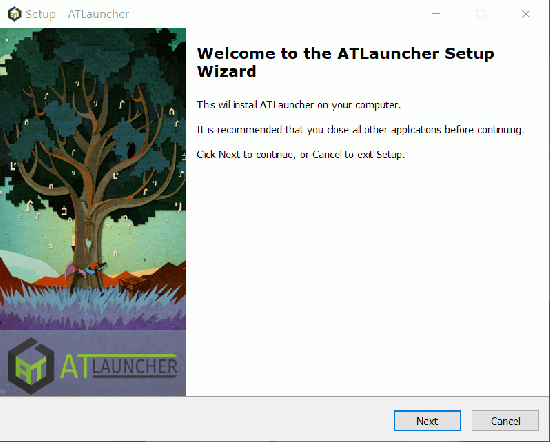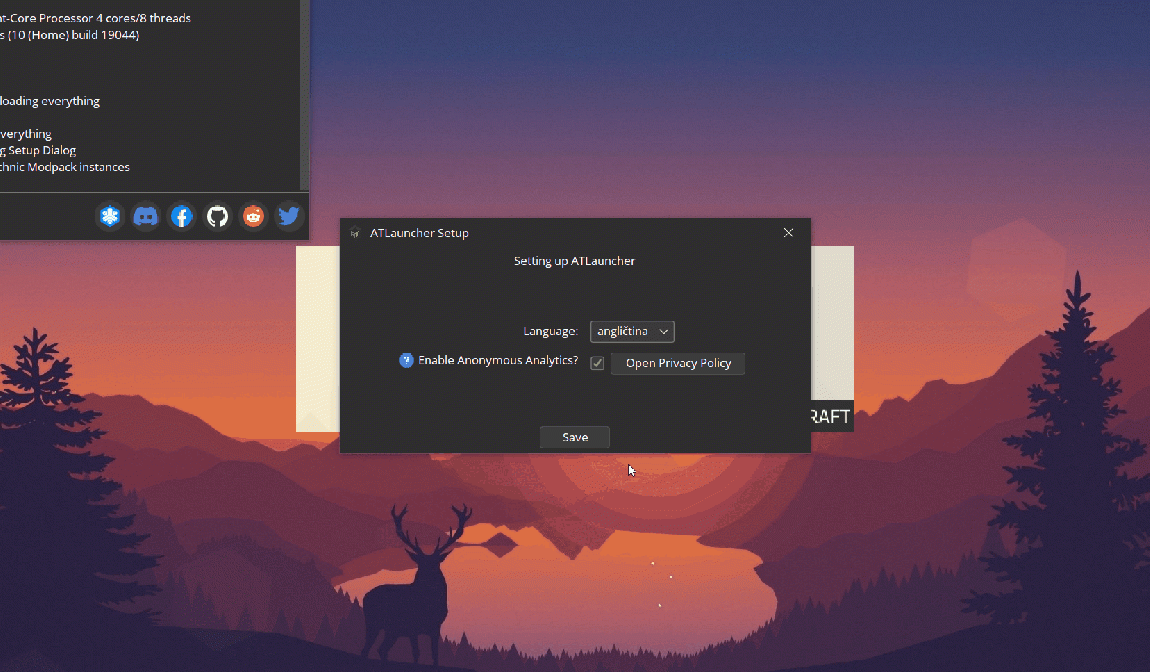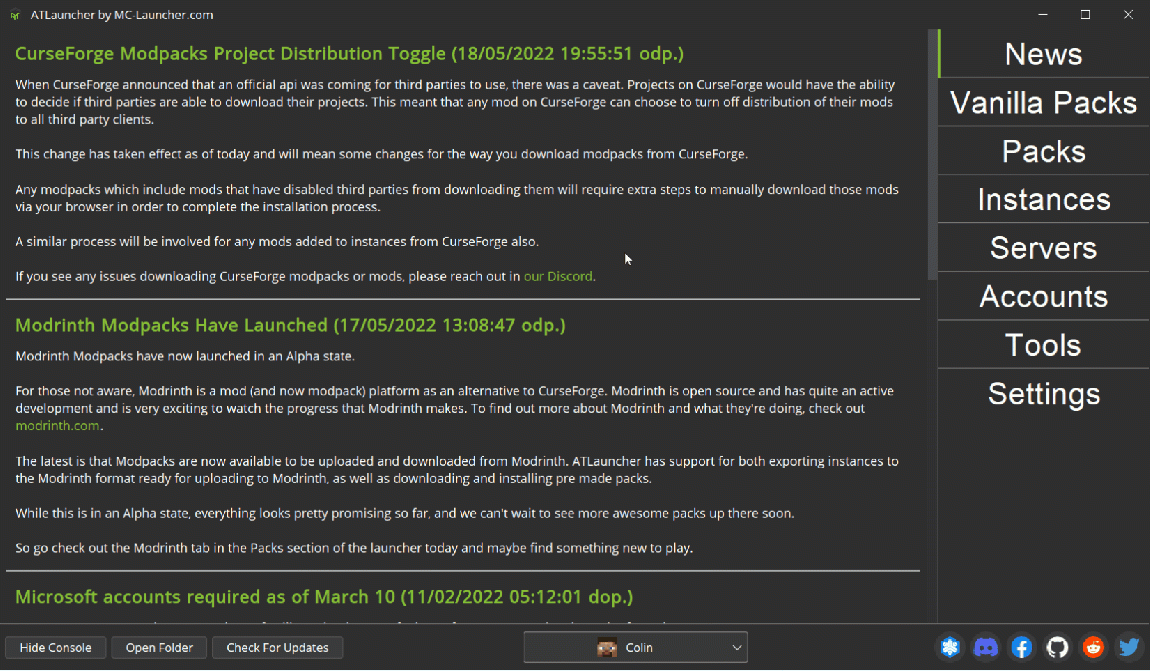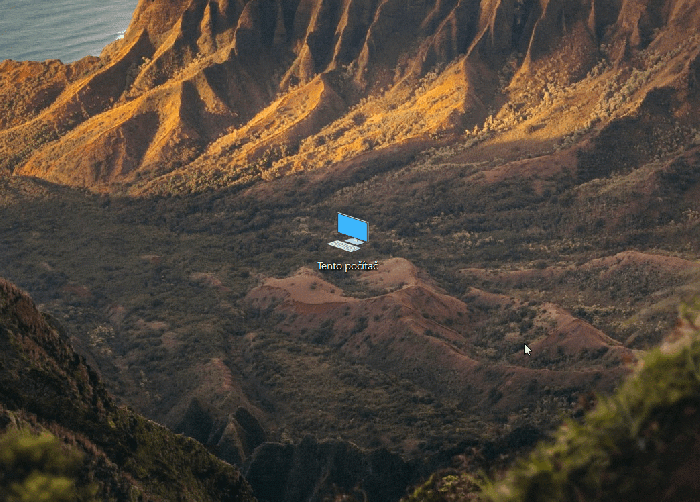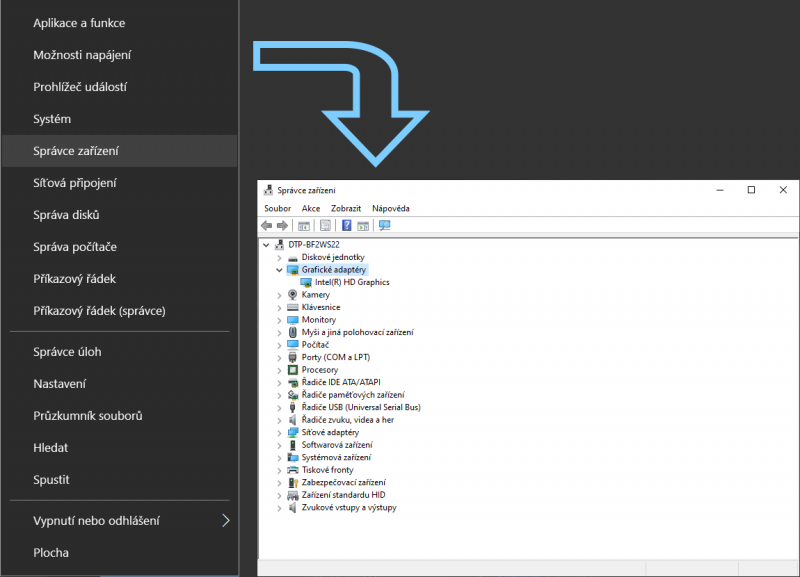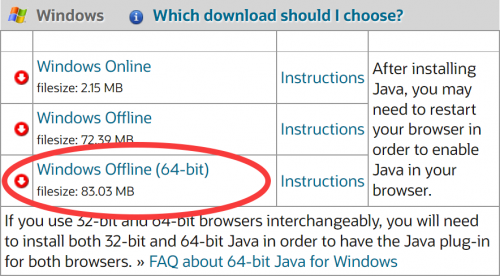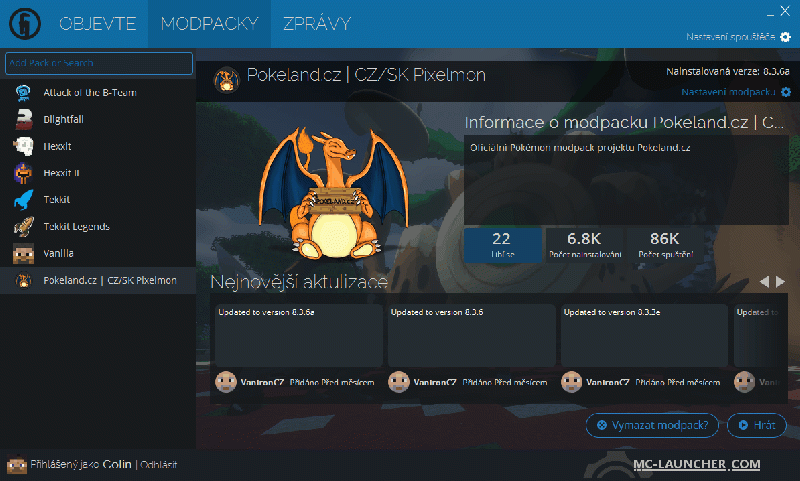Instalace: Porovnání verzí
| Řádek 25: | Řádek 25: | ||
'''Warez Launcher'''</br> | '''Warez Launcher'''</br> | ||
Extrahujeme soubory z ATLauncher.zip a spustíme dávkový soubor '''Instalace - spusť mě.bat''' | |||
=== První nastavení === | === První nastavení === | ||
Verze z 6. 7. 2022, 10:33
Stažení Technic Launcheru
| Pokud MÁTE zakoupený Minecraft, stáhněte si originální ATLauncher Odkaz na stažení: https://atlauncher.com/download/exe-setup |
| Pokud NEMÁTE zakoupený Minecraft, stáhněte si Warez ATLauncher. Odkaz na stažení: https://www.youtube.com/watch?v=eRu3CJh7orQ
|
Instalace modpacku
| Jak si nainstalovat modpack |
|---|
Instalace Launcheru
Warez Launcher
Extrahujeme soubory z ATLauncher.zip a spustíme dávkový soubor Instalace - spusť mě.bat
První nastavení
| Přihlásíme se k Microsoft účtu a nastavíme vše potřebné v nastavení Ram paměť nastavíme na 2 - 3GB Max! |
Modpack
| Přejdeme na "Packs" vybereme "Technic", do vyhledávacího pole zadáme pokeland.cz a nainstalujeme modpack (New Instance). Po nainstalování nastavíme modpacku Javu (pokud máte integrovanou cpu grafiku, tak necháme javu jak je) |
Firewall
| Při prvním připojení na server vám může vyskočit hláška s Windows Firewallem, přístup povolíme.
|
Nastavení Launcheru
Nastavení paměti
Pro správné fungování musíte nastavit alespoň 2GB operační paměti.
Nikdy nedávejte více jak 3GB! Způsobíte si tím akorát problémy.
| RAM v pc | V Launcheru nastavíme |
|---|---|
| 4 GB | 2 GB |
| 6 GB | 2,5 GB |
| 8+ GB | 3 GB |
Kde zjistit kolik máme RAM
Nastavení verze Javy a RAM
Pokud máte integrovanou grafickou kartu (Intel), stáhněte si 1.8.0_51 verzi javy.
https://www.filehorse.com/download-java-development-kit-64/21226/download/
Při aktualizaci modpacku je potřeba přepnout javu na verzi 1.8.0_250 a více (na novějších java verzích jako 11,15,16,17 modpack nespustíte!)
- Zda máte integrovanou grafiku zjistíte kliknutím pravým tlačítkem na Start > Správce zařízení > Grafické adaptéry
Pokud máte dedikovanou grafickou kartu (AMD nebo Nvidia), stáhněte si nejnovější verzi javy.
Stáhneme si nejnovější 64 bit verzy Javy z tohoto odkazu https://www.java.com/en/download/manual.jsp
Stáhneme a nainstalujeme Windows Offline (64-bit)
Při instalování Javy je nutné vypnout Technic launcher! Případně po instalaci vypnout a znovu zapnout launcher.
V Technic Launcheru si nastavíme nově nainstalovanou Javu, zvolíme nejnovější 1.8.0_# verzi
Zároveň se ujistíme, zda máme nastavenou správně operační paměť (RAM).
Časté chyby při instalaci
-> Zde <- nalezneš ty nejběžnější závady a jak postupovat při jejich odstranění